
Recuperação personalizada Android: A chave para o gerenciamento avançado de dispositivos

Gostaria de criar um sistema único para o seu dispositivo Android , dando-lhe mais funcionalidade e desempenho? Você deseja instalar algumas ROMs personalizadas não oficiais em seu dispositivo Android , fornecendo-lhe mais personalização e otimização? Você deseja fazer backup e restaurar seus dados importantes em seu dispositivo Android , tornando-o mais seguro e confiável? Android é um sistema operacional aberto que permite aos usuários personalizar e modificar seus dispositivos de várias maneiras. No entanto, se você quiser fazer isso em seu dispositivo Android , talvez seja necessário usar um software especial chamado Recuperação Personalizada.
Neste artigo, apresentaremos o conhecimento relevante da Recuperação Personalizada para Android, incluindo sua definição, tipos comuns, métodos de instalação e as melhores alternativas. Esperamos que, ao ler este artigo, você tenha uma compreensão mais profunda e abrangente da Recuperação Personalizada para Android. Vamos começar.
A recuperação personalizada é um ambiente especializado instalado em dispositivos Android que permite aos usuários executar várias tarefas avançadas além do que a recuperação de estoque oferece. Ao contrário das funções limitadas de recuperação de estoque, a recuperação personalizada permite que os usuários instalem ROMs personalizadas, executem backups completos do sistema, limpem partições e muito mais. Ele atua como uma porta de entrada para liberar todo o potencial de dispositivos Android , proporcionando aos usuários maior controle e flexibilidade sobre o software de seus dispositivos. Ele também permite que você recupere mais facilmente seu dispositivo em caso de problemas.
Existem muitos tipos de Recuperação Personalizada disponíveis no mercado, mas os dois mais comuns e populares são o ClockworkMod Recovery (CWM) e o Team Win Recovery Project (TWRP).
ClockworkMod Recovery (CWM), desenvolvido por Koushik "Koush" Dutta, foi uma das primeiras recuperações personalizadas para dispositivos Android . Sua interface intuitiva e recursos robustos rapidamente o tornaram um favorito entre os entusiastas Android . Aqui estão as principais características do CWM:
Gerenciamento de Conteúdo:
Controle de versão:
O CWM possui funcionalidade de controle de versão, permitindo o rastreamento e gerenciamento de diferentes versões de conteúdo. Isso permite que os usuários revertam para versões anteriores e acompanhem o histórico de modificações do conteúdo.
Gerenciamento de permissões:
O CWM permite que os administradores atribuam permissões diferentes a diferentes usuários ou grupos de usuários para controlar as permissões de acesso, edição e publicação de conteúdo. Isso ajuda a garantir a segurança e a conformidade do conteúdo.
Gerenciamento de fluxo de trabalho:
O CWM oferece suporte à definição e execução de fluxos de trabalho complexos e à automação e otimização de processos de criação, revisão, publicação e arquivamento de conteúdo. Esses fluxos de trabalho podem ser personalizados e ajustados de acordo com as necessidades organizacionais.
Colaboração:
O CWM fornece recursos de colaboração e compartilhamento, permitindo que os membros da equipe compartilhem conteúdo, comentem, colaborem na edição e concluam tarefas coletivamente. Isso ajuda a melhorar a produtividade e a colaboração da equipe.
Análise e Relatórios:
O CWM pode coletar e analisar dados de uso e desempenho do conteúdo, gerando relatórios correspondentes. Esses relatórios podem ajudar as organizações a entender a popularidade do conteúdo, o comportamento do usuário e as tendências, orientando as estratégias de conteúdo e a tomada de decisões.
Leia mais:
Como sair do modo de recuperação Android de forma rápida e segura?
Guia definitivo sobre como recuperar fotos excluídas da câmera de Android
O Team Win Recovery Project (TWRP) surgiu como um poderoso sucessor do CWM, oferecendo uma interface mais amigável e amplo suporte a dispositivos. A navegação baseada em toque e as opções personalizáveis do TWRP o tornaram a escolha ideal para muitos usuários Android que buscam uma solução de recuperação personalizada confiável. Aqui estão as principais características do TWRP:
Backup e restauração:
O TWRP permite que os usuários criem backups completos do sistema, incluindo o sistema operacional, aplicativos, dados e configurações. Esses backups podem ser usados para restaurar todo o sistema para um estado anterior, evitando perda de dados ou danos ao sistema.
Arquivos Flash ZIP:
Os usuários podem usar TWRP para piscar vários arquivos ZIP, incluindo ROMs personalizadas, kernels, módulos, temas e outras modificações. Isso permite que os usuários personalizem e personalizem seus dispositivos Android .
Gerenciamento de partição:
O TWRP fornece funcionalidade de gerenciamento de partições, permitindo que os usuários manipulem partições de dispositivos, incluindo formatação, montagem e reparo de partições. Isso é útil para instalar novas ROMs ou executar a manutenção do sistema.
Gerenciamento de arquivos:
O TWRP vem com um gerenciador de arquivos simples que permite aos usuários navegar, copiar, colar e excluir arquivos no dispositivo. Isso facilita para os usuários gerenciar arquivos e pastas em seus dispositivos.
Sideload do ADB:
TWRP suporta sideloading de arquivos para o dispositivo via ADB (Android Debug Bridge). Isso é útil para instalar arquivos grandes ou transferir arquivos enquanto o dispositivo está no modo de recuperação.
Suporte à criptografia de dados:
O TWRP permite que os usuários descriptografem partições de dados ao executar operações como backup, restauração e flash. Isso garante que os usuários possam facilmente realizar a manutenção e a personalização do sistema, mesmo em dispositivos com dados criptografados.
Opções avançadas:
O TWRP fornece uma variedade de opções avançadas, como montagem de armazenamento USB, execução de comandos ADB, visualização de logs e depuração de informações. Essas opções oferecem aos usuários avançados mais flexibilidade e controle.
Pode gostar:
Como recuperar mensagens de texto excluídas no Android (5 métodos introduzidos)
Como recuperar dados da água danificada Android telefone em todos os sentidos
A instalação de recuperação personalizada em dispositivos Android pode executar tarefas avançadas, como piscar ROMs personalizadas, criar backups, etc. No texto anterior, apresentamos dois dos modelos de recuperação personalizados mais populares. A seguir está um guia geral sobre como instalar a recuperação personalizada usando TWRP como exemplo:
Passo 1. Para começar, acesse a Google Play Store e localize o aplicativo oficial do TWRP. Prossiga para baixá-lo e instalá-lo em seu dispositivo. Uma vez instalado, inicie o aplicativo e concorde com os termos e condições fornecidos.
Passo 2. Marque a caixa de seleção "Executar com permissões de root" e confirme selecionando "OK".
Passo 3. Em seguida, escolha "TWRP Flash" e conceda quaisquer solicitações de acesso que possam aparecer selecionando "Permitir".
Passo 4. Toque em "Selecionar dispositivo" na interface do aplicativo e, em seguida, escolha seu dispositivo na lista fornecida. Você pode digitar o nome do seu dispositivo diretamente ou rolar pela lista para localizá-lo.
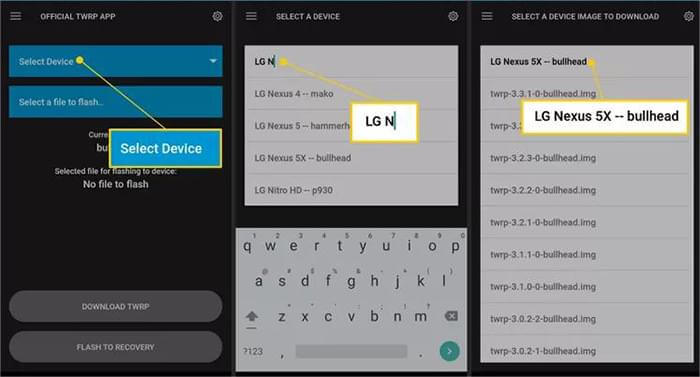
Passo 5. Clique em "Baixar TWRP" dentro do aplicativo para adquirir o arquivo de imagem TWRP mais recente especificamente adaptado para o seu dispositivo. Certifique-se de salvar esse arquivo no armazenamento interno do dispositivo para facilitar o acesso.
Passo 6. Volte para a interface do aplicativo e toque em "Selecionar um arquivo para flash". Prossiga para localizar e selecionar o arquivo IMG que você baixou anteriormente.
Passo 7. Escolha "Flash to Recovery" e confirme selecionando "Okay". A operação deve ser concluída em segundos.
Consulte também:
Como recuperar contatos do telefone Android após a redefinição de fábrica? [Corrigido]
Como recuperar correio de voz excluído no Android? Guia completo em 2024
Embora o Custom Recovery possa fornecer muitas conveniências e funcionalidades para o seu dispositivo Android, ele também vem com algumas desvantagens e riscos. Portanto, se você está procurando uma maneira mais simples e segura de gerenciar seu dispositivo Android, você pode considerar o uso de software profissional Android de recuperação de dados como Coolmuster Lab.Fone for Android.
Coolmuster Lab.Fone for Android é um poderoso e fácil de usar Android software de recuperação de dados. Ele permite que você recupere facilmente dados excluídos ou perdidos do seu dispositivo Android sem a necessidade de enraizamento ou flash. Isso inclui fotos, vídeos, músicas, contatos, mensagens, documentos e muito mais. Além de recuperar dados diretamente de Android telefones, ele também pode recuperar dados excluídos de cartões SD.
Principais características do Coolmuster Lab.Fone for Android
Aqui está um guia abrangente sobre como usar a melhor alternativa para Android recuperação personalizada:
01Baixe, instale e abra o software de recuperação de dados Android . Em seguida, selecione o módulo "Android Recovery" para gerenciar seus dados Android usando a ferramenta.

02Conecte o dispositivo Android ao computador. Na interface subsequente, escolha os tipos de dados que deseja recuperar e clique em "Avançar".

03Nesta fase, você pode optar pelos modos "Quick Scan" ou "Deep Scan". Depois que a verificação for concluída, clique em "Continuar" para iniciar o processo de digitalização em seu telefone Android .

04Escolha os arquivos que deseja recuperar, em seguida, clique em "Recuperar" para iniciar o processo de recuperação.

Custom Recovery é um tipo de software que permite executar determinadas tarefas especiais e avançadas em seu dispositivo Android. Ele permite que você instale ROMs personalizadas, faça backup e restaure dados ou corrija erros do sistema. No entanto, a Recuperação Personalizada também tem algumas desvantagens e riscos. Portanto, se você está procurando uma maneira mais simples e segura de gerenciar seu dispositivo Android, você pode considerar o uso de software profissional Android de recuperação de dados, como Coolmuster Lab.Fone for Android. Ele pode seguramente e facilmente recuperar dados apagados ou perdidos do seu dispositivo Android.
Artigos relacionados:
Como recuperar capturas de tela excluídas do Android telefone com sucesso? (Comprovado)
2 maneiras de recuperar mensagens de texto excluídas do cartão SIM Android
Como restaurar Android telefone com facilidade (dicas de backup e restauração)
Como recuperar pasta DCIM excluída no Android [Eficaz]
Como recuperar arquivos do cartão SD formatado no Android [Resolvido]

 Mais Soluções
Mais Soluções
 Recuperação personalizada Android: A chave para o gerenciamento avançado de dispositivos
Recuperação personalizada Android: A chave para o gerenciamento avançado de dispositivos





